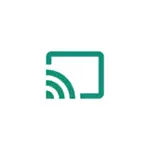
En ĉi tiu manlibro, detalla kiel uzi la kapablon dissendi bildon kun sono de via Android 9, 8, 7, kaj pli frue en televido ke subtenoj Miracast teknologio. Samtempe, malgraŭ tio, ke la konekto estas farita fare Wifi, la nombro de la enkursigilo estas ne bezonata, en ajna rekta transdono, kiu estas diskutita en la unua parto de la manlibro. Eble ankaŭ interesa: kiel uzi Android kaj iOS telefono kiel kontrolo remoto por la televido.
- Kontrolu kaj ebligi elsendita subtenon sur Android
- Kiel aktivigi la kapablon transdoni la ekrano per Miracast en televido Samsung, LG, Sony kaj Philips
- Bildo transdono de Android telefono sur Wifi televido
- Kiel translokigi bildon de la telefono al la televido - Video instrukcioj
- Kromaj video transdono ebloj de telefono en televido
Kontrolanta Ekrano Tradukado Subteno sur Android kaj Ebligi Elsendo
Por ne perdi tempon por Kain, mi rekomendas unue certigi ke via telefono aŭ tablojdo apogoj la bildo produktadon al sendrataj ekranoj: La fakto estas ke neniu Android aparato kapablas ĝin - multaj el ili apartenantaj al la fundo kaj parte al la duona prezo segmento ne Subteno Miracast.
- Sur Android 9 (en la kazo de pura VIN), iru al la agordojn - konektita aparatoj - Connection agordojn - elsendo kaj certigi ke la menuo inkludas la eblon de transdoni la bildon de la telefono, kiel en la ekrankopio sube.
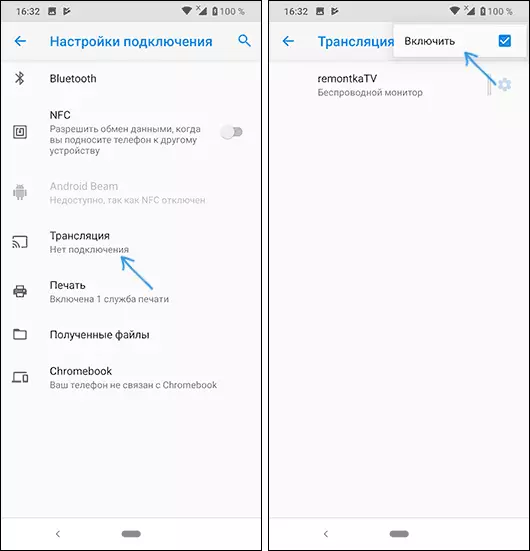
- Sur Samsung Galaksio smartphones, malfermu la sciigo areon tute; eble la Smart Vidi ikono estas tie (konsideri ke la ikonoj en la sciigo areo povas esti spegulita kaj la necesaj povas ne esti sur la unua paĝo).
- En pli fruaj versioj de la SUB, iru al la agordojn - la ekrano, kaj vidu se estas "elsendo" (en Android 6 kaj 7) aŭ "Sendrata Display (Miracast)" (Android 5 kaj iuj aparatoj kun branded ŝeloj). Se la elemento ĉeestas, vi tuj povas ŝanĝi ĝin al la "ŝaltita" ŝtato uzante la menuon (nomita de tri punktoj) sur la fino Android aŭ la SUR ŝaltilon en iuj ŝeloj.
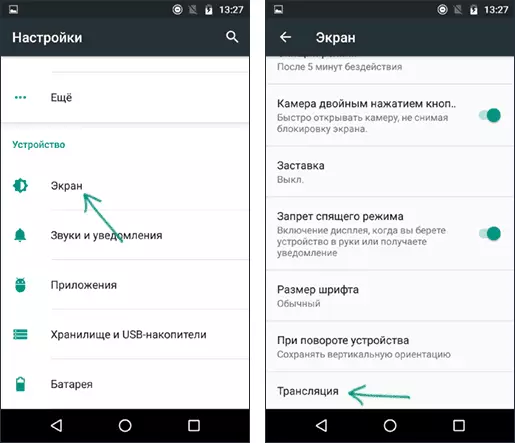
- Alia loko, kie vi povas detekti la ĉeeston aŭ foreston de sendrata bildo transdono funkcio ( "pasi la ekrano" aŭ "elsendo") - la areo de rapida agordojn en la Android sciigo areo (tamen, eble la funkcio estas subtenata, kaj ne estas butonoj por ebligi elsendo, aŭ ĝi estas kaŝita kaj povas esti ŝaltita en la agordojn, kiu estas montrita en la video sube).
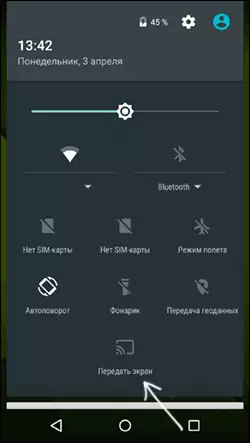
Se neniu tie por detekti la parametrojn de la sendrata display, la funkcioj de Ekrano Mirroring, Smart View, elsendo, Miracast aŭ Widi, provu serĉi agordojn, tuj la agordojn kaj uzi la serĉo kampo. Se io simila estas detektita - kun granda perceptibility via aparato ne subtenas la sendrata transdono de la bildo al televido aŭ alia kongrua ekrano.
Kiel ebligi Miracast (Widi) bildo elsendo subteno en televido Samsung, LG, Sony kaj Philips
Kutime, por havi la kapablon por transdoni bildon de la telefono por televido, sufiĉas por la TV por esti ŝaltita kaj la Wifi adaptilo estis ŝaltita, sed kelkfoje la funkcio de la sendrata display estas malŝaltita sur la televido kaj unue eble necesa por inkludi ĝin en la agordojn. Jen ekzemploj de tiaj agordojn, en via televido erojn povas malsami iomete, sed la logiko estas kutime la sama kaj vi trovos la necesajn parametrojn.
- Samsung - En la televido Remeto, alklaku la Signalo Fonto Elektu butonon kaj elektu Ekrano Mirroring. Ankaŭ en la parametroj de iuj SAMSUNG televidoj, povas esti nedeviga mirroring ekrano agordojn.
- LG - Iru al la agordojn (Agordoj butonon sur la fora) - Reto - Miracast (Intel Widi) kaj ebligi tiun funkcion.
- SONY BRAVIA - Gazetara la signalo fonto elekto butonon sur la televido panelo (kutime maldekstre supre) kaj elektu "Duobligi Ekrano". Ankaŭ, se en la agordo por la televido reto (iras al Home, tie por malfermi la parametroj - reto) Ebligi la enkonstruita Wifi kaj aparta Wifi Rekta punkto, la elsendo povas esti komencita sen elektante la signalo fonto (televido estos aŭtomate ŝaltitaj al sendrata elsendo), sed en ĉi tiu kazo, la televido devas jam esti ŝaltita.

- Philips - opcio estas ŝaltita en la agordojn - reto agordojn - Wifi Miracast.
Teorie, de la modelo al modelo erojn povas ŝanĝi, sed preskaŭ ĉiuj hodiaŭa televidoj kun Wifi modulo subtenas la bildo akcepto vojo Wi-Fi kaj, certa ke la menuero vi volas trovi.
Transfer Bildoj por televido kun Android vojo Wi-Fi (Miracast)
Antaŭ komenci, nepre ŝalti Wifi sur via Android telefono aŭ tablojdo, alie la sekvajn paŝojn montros ke sendrataj ekranoj estas ne havebla.
Por transdoni la bildon de la telefono al la televidilo, vi eble bezonos iomete malsamajn agojn depende de la versio de Android kaj la inteligenta telefono, sed la sekvaj opcioj kutime disponeblas:
- En la sciiga areo, trovu la "elsendan" ikonon, kaj post serĉado de havebla televido, alklaku la deziratan kaj atendu la komencon de la elsendo.
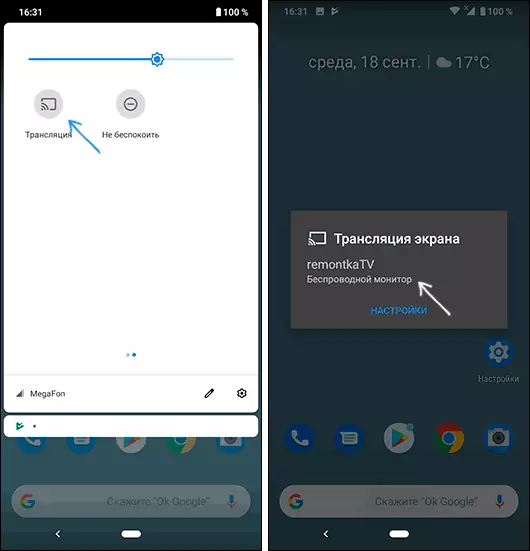
- Se vi havas Samsung Galaxy Phone, en la sciiga areo, trovu la Smart View-ikono, alklaku ĝin, atendu la televidilon, alklaku ĝin kaj atendu, kiam la elsendo komenciĝas.

- Iru al Agordoj - Ekrano - Elsendo (aŭ sendrata mirakasa ekrano), via televidilo aperos en la listo (ĝi devas esti ebligita en ĉi tiu momento). Alklaku ĝin kaj atendu, ke la ligo estu finita. En iuj televidiloj, vi bezonos "permesi" konektiĝi (peto aperos sur la televida ekrano).
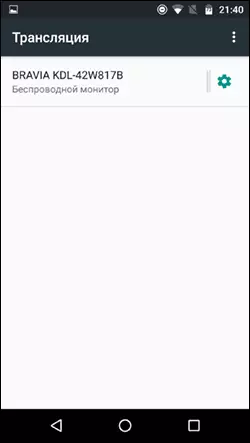
- Malfermu liston de rapidaj agoj en la Areo de Notification Android, elektu la butonon "Broadcast" (eble mankas), post trovado de via televidilo, alklaku ĝin.
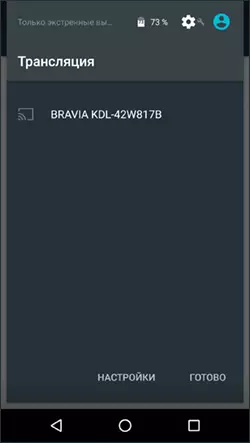
Tio estas ĉio - se ĉio iris sukcese, post mallonga tempo vi vidos la ekranon de via smartphone aŭ tablojdo sur la televidilo (en la foto sub la aparato estas malfermita al la fotilo kaj la bildo duobliĝas en televido).
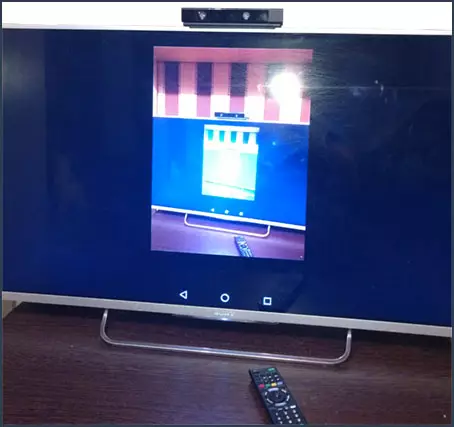
Eble vi ankaŭ uzos aldonan informon:
- Ne ĉiam estas la rilato de la unua fojo (foje ĝi provas konektiĝi longe kaj ne eliras), sed se ĉio necesas, estas inkluzivita kaj subtenata, kutime eblas atingi pozitivan rezulton.
- La bildo kaj sono-transdono ne povas esti la plej bona, ludu tiom da ludoj ne funkcios.
- Se vi lanĉis filmeton per telefono, kaj en la televidilo ĝi estas transdonita kiel nigra ekrano (kiu povas esti en iuj ludantoj kaj kun protektita enhavo), estas pli bone uzi la transdonajn metodojn priskribitaj sube en la sekcio kun aldona bildo-transdono Metodoj.
- Se vi kutime uzas portreton (vertikala) ekrano orientiĝo, tiam turnante la aŭtomatan rotacion kaj turnante la aparaton, vi faros, ke la bildo okupos la tutan televidan ekranon.
Kiel transdoni bildon de Android-telefono en televida instrukcio
Pliaj bildaj dissendaj ecoj, filmetoj kaj fotoj de Android en televido
Se via tasko estas transdoni video kaj fotoj al la televido, kaj ne nur la transdono de la ekrano kun ĉiuj ĝiaj limigoj, mi rekomendas uzi aliajn metodojn, sed konsideri ke, male al la antaŭa metodo, ĝi postulas laboron por laboro, por ke la televido kaj inteligenta telefono estas konektita al unu Retoj (vojo kablo aŭ Wi-Fi - ne ludas rolojn):
- La apliko por dissendi la XCAST televido TV, disponebla por senpaga en Play Merkato kaj apogante la DLNA transdono (vi povas dissendi video kaj fotoj de la telefono), Chromecast kaj eĉ Airplay - https://play.google.com/ vendejo / apps / detalojn? id = Cast.Video.ScreenMirroring.CastTotv
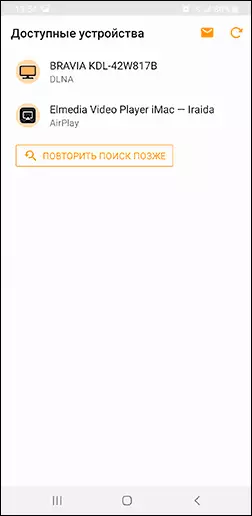
- Rolantaro Web Video apliko kiu permesas vin publikigi la bildon ne nur de via telefono, sed ankaŭ de reto video servoj, disponebla ĉi tie: https://play.google.com/store/apps/details?id=castWebBrowsertotv.CastwebVideo.WebVideoCaster
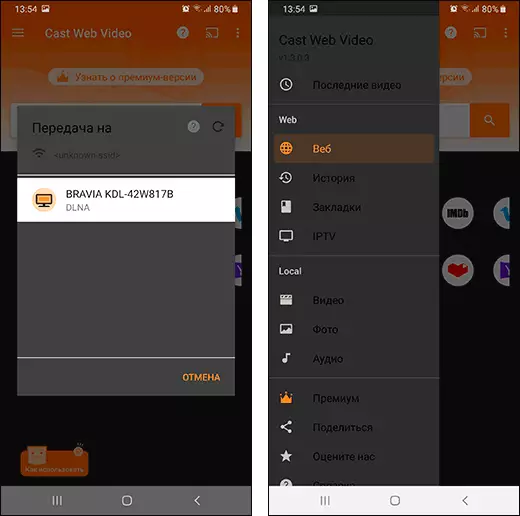
- Ne forgesu, ke se la televido estas ŝaltita, kaj telefone vi perdas la video en Youtube, vi povas alklaki la elsendo ikono en la apliko telefone komenci ludanta la sama video en televido kun la kapablo administri Android.
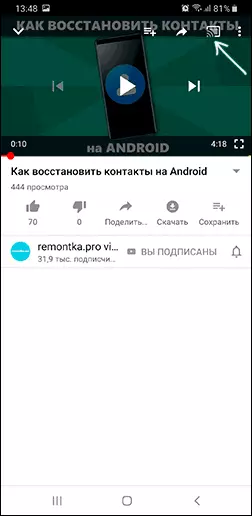
Mi esperas unu el la proponitaj solvoj montriĝis operaciaj por via kundivido kaj televido kundivido scenaro.
